宽带改密码后如何设置?
宽带改密码后如何设置
详细步骤与注意事项指南
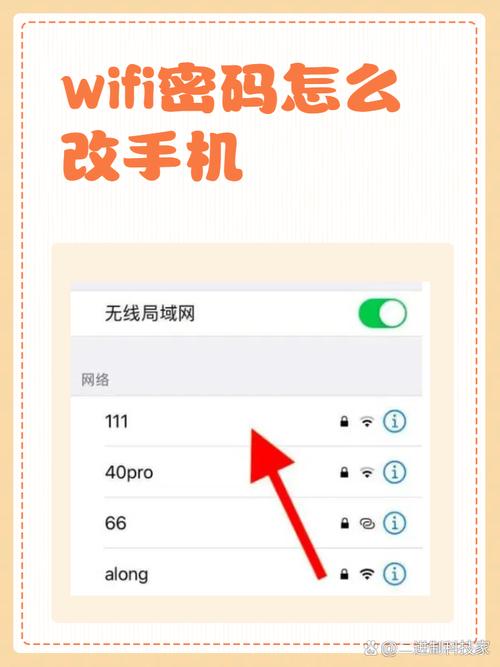
在现代社会中,宽带网络已经成为家庭和企业必不可少的基础设施,随着网络安全问题的日益严重,定期修改宽带密码变得尤为重要,本文将详细介绍如何在宽带密码更改后重新设置路由器和相关设备,确保网络连接的稳定性和安全性。
修改宽带密码的原因及重要性
修改宽带密码可以有效防止未授权用户访问您的网络,保护个人信息安全,以下是一些常见的原因:
1、提高网络安全性:防止黑客入侵。
2、避免蹭网:阻止邻居或陌生人使用您的网络资源。
3、定期更换密码:增强账户安全性。
通过路由器修改宽带密码的步骤
1. 登录路由器管理界面
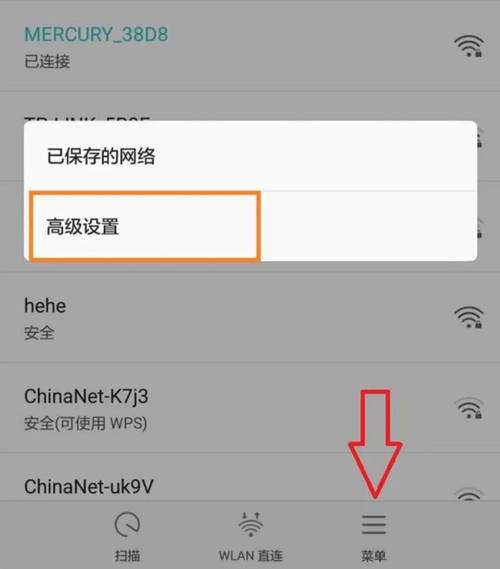
确保您知道路由器的管理地址和登录凭据,大多数路由器的默认管理地址为192.168.1.1或192.168.0.1,用户名和密码通常为admin/admin,如果不确定,请查看路由器底部的标签或说明书。
| 项目 | 说明 |
| 管理地址 | 一般为192.168.1.1或192.168.0.1 |
| 默认用户名 | admin |
| 默认密码 | admin |
2. 进入“网络参数”设置
成功登录后,找到“网络参数”或“WAN口设置”选项,您可以修改PPPoE(ADSL虚拟拨号)的用户名和密码。
3. 输入新的宽带密码
将新的宽带账号和密码输入相应的字段中,确保输入正确无误后点击保存。
4. 重启路由器
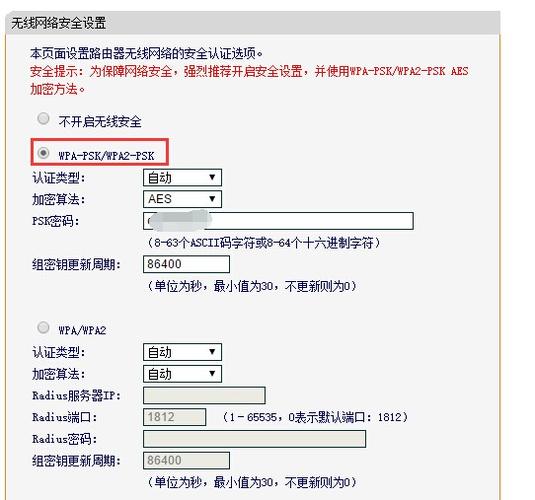
修改完成后,需要重启路由器以使更改生效,通常可以在管理界面中找到重启选项,或者直接断开电源再重新连接。
通过运营商客服修改宽带密码
如果您无法通过路由器修改宽带密码,可以直接联系运营商客服进行更改,提供必要的身份验证信息后,按照客服指导完成操作。
常见问题及解决方法
1、忘记路由器登录密码:重置路由器到出厂设置。
2、修改后无法上网:检查宽带账号和密码是否正确输入,重启路由器。
3、连接不稳定:尝试更新路由器固件或更换设备。
相关FAQs
Q1: 如果我不知道如何登录路由器怎么办?
A1: 查看路由器底部的标签或说明书,上面通常会标注默认的登录地址、用户名和密码,如果这些信息丢失,可以尝试重置路由器到出厂设置。
Q2: 修改宽带密码后是否需要重新配置其他设备?
A2: 是的,修改宽带密码后,所有连接到该网络的设备都需要重新输入新的WiFi密码才能正常上网。
通过以上步骤,您可以轻松地在宽带密码更改后重新设置路由器和其他相关设备,确保网络连接的安全性和稳定性,希望本文对您有所帮助!
小伙伴们,上文介绍宽带改密码后如何设置?的内容,你了解清楚吗?希望对你有所帮助,任何问题可以给我留言,让我们下期再见吧。










